Ntopng ist eine kostenlose Open-Source-Software zur Überwachung des Netzwerkverkehrs, die eine Webschnittstelle für die Netzwerküberwachung in Echtzeit bereitstellt. Es ist die Version der nächsten Generation des ursprünglichen ntop, die die Netzwerknutzung anzeigt, ähnlich wie der beliebte Unix-Befehl top. Es unterstützt verschiedene Betriebssysteme wie Unix, Linux, Mac OS, BSD und Windows.
In diesem Tutorial lernen wir, wie man Ntopng auf einem Ubuntu 18.04 LTS (Bionic Beaver) Server installiert.
Anforderungen
- Ein Server mit Ubuntu 18.04.
- Ein Nicht-Root-Benutzer mit sudo-Berechtigungen.
Ntopng installieren
Standardmäßig ist Ntopng im Standard-Repository von Ubuntu 18.04 nicht verfügbar. Sie müssen also das Repository für Ntopng installieren. Sie können das Ntopng-Repository mit dem folgenden Befehl herunterladen und installieren:
wget http://apt.ntop.org/18.04/all/apt-ntop.deb
sudo dpkg -i apt-ntop.deb
Sobald das Repository installiert ist, aktualisieren Sie das Repository und installieren Sie Ntopng mit dem folgenden Befehl:
sudo apt-get update -y
sudo apt-get install pfring-dkms nprobe ntopng n2disk cento -y
Ntopng konfigurieren
Nach der Installation von Ntopng müssen Sie die Ntopng-Standardkonfigurationsdatei unter /etc/ntopng/ntopng.conf:
ändernsudo nano /etc/ntopng/ntopng.conf
Nehmen Sie die folgenden Änderungen vor:
-G=/var/run/ntopng.pid ##Specifies the network interface or collector endpoint to be used by ntopng for network monitoring. -i=enp0s3 ##Sets the HTTP port of the embedded web server. -w=3000
Speichern und schließen Sie die Datei und erstellen Sie dann eine ntopng.start-Datei:
sudo nano /etc/ntopng/ntopng.start
Fügen Sie die folgenden Zeilen gemäß Ihrem Netzwerk hinzu:
--local-networks "192.168.0.0/24" ## give your local IP Ranges here. --interface 1
Speichern und schließen Sie die Datei, starten Sie Ntopng neu und aktivieren Sie den Start beim Booten:
sudo systemctl start ntopng
sudo systemctl enable ntopng
Zugriff auf Ntopng
Ntopng ist jetzt installiert und lauscht auf Port 3000 . Öffnen Sie nun Ihren Webbrowser und geben Sie die URL http://your-server-ip:3000 ein. Sie werden auf die folgende Seite weitergeleitet:
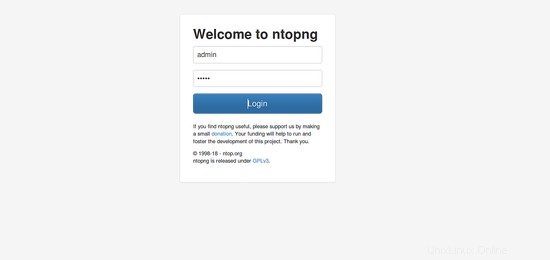
Geben Sie nun den Standard-Benutzernamen als Admin und das Passwort als Admin ein und klicken Sie dann auf Anmelden Taste. Sie sollten die folgende Seite sehen:
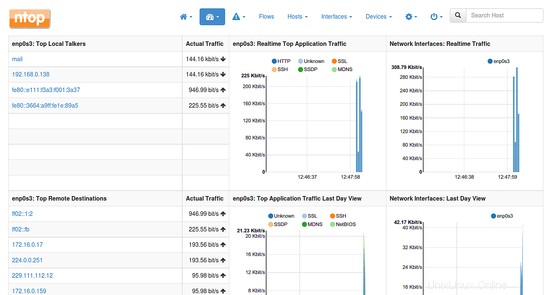
Links
- Ntopng